Mac
- 1. Mac +
-
- 1.1 Converteer PNG naar Mac
- 1.2 Open SWF-bestanden op Mac
- 1.3 Converteer MP3 naar WAV op Mac
- 1.4 Speel Windows-bestanden op Mac
- 1.5 iPad-converter voor Mac
- 1.6 Converteer AVI naar MP4 voor Mac
- 1.7 Wijzig de standaardvideospeler op Mac
- 1.8 Top 8 bestandsconverters voor Mac
- 1.9 Converteer TIFF naar JPEG op Mac
- 1.10 PowerPoint exporteren naar video
iPad-converter voor Mac: video's converteren naar iPad/iPhone/iOS-apparaten
iOS-gebruikers worden vaak geconfronteerd met een probleem bij het downloaden van video's. Met een toenemend aantal formaten die gedownload kunnen worden, heeft u waarschijnlijk ontdekt dat het niet compatibel is met uw iPad/iPhone/iOS-apparaten. Daarom is het altijd nodig om video's te converteren voor iPad/iPhone/iOS-apparaten. Het converteren van videobestanden voor iPad is niet zo moeilijk, u hoeft alleen maar geïnformeerd te worden over de juiste converter. De gebruikelijke videoformaten werken niet goed op Mac, wat betekent dat elk van uw iOS-apparaten alleen een specifiek videoformaat kan afspelen dat misschien niet flexibel is voor u. U heeft dus een krachtige iPad-converter voor Mac nodig, wat heeft het immers voor zin om een geweldig apparaat als uw iOS-apparaat te hebben, maar die video die u zojuist heeft gedownload niet kunt afspelen? Laten we daarom de gedetailleerde stapsgewijze handleiding doornemen voor het converteren van video's naar iPad/iPhone/iOS-apparaten.
- Deel 1. De beste iPad-videoconverter voor Mac - Wondershare UniConverter
- Deel 2. Video’s gratis converteren naar iPad op Mac
- Deel 3. De gratis online iPad-videoconverter die u moet kennen
Deel 1. De beste iPad-videoconverter voor Mac - Wondershare UniConverter
Wondershare UniConverter is de beste iPad-videoconvertor voor Mac omdat het video's met een zeer hoge snelheid kan converteren, bewerken en downloaden. Het helpt het iOS-apparaat de oorspronkelijke kwaliteit van de video te behouden, het is compatibel met iPad-, iPhone- en iOS-apparaten en het laat uw video's converteren naar vele verschillende formaten. Het heeft een prachtige bewerkingsfunctie waarmee u ongewenste delen kunt inkorten, knippen en verschillende video's kunt samenvoegen tot één video. U kunt niet alleen video's in elk formaat naar iPad converteren, maar ook iPad-video's direct in elk gewenst formaat converteren.
 Wondershare UniConverter - Uw complete video-toolbox
Wondershare UniConverter - Uw complete video-toolbox

- De beste iPad-videoconverter om video's en audio in elk formaat te converteren uit meer dan 1.000 populaire bestandsformaten.
- Video's converteren naar iPad/iPhone en andere iOS-apparaten met bewerkingsfuncties en een superhoge conversiesnelheid.
- Breng mediabestanden eenvoudig zonder kwaliteitsverlies over van Mac naar iPhone/iPad/Android-apparaten.
- Plak de URL om video's te downloaden van meer dan 10.000 websites zoals YouTube.
- Brand video's op dvd/ISO/IFO-bestanden met gratis dvd-menusjablonen.
- Een toolbox met functies zoals het fixen van video-metagegevens, videocompressors, het casten van video naar TV, GIF-makers, schermopnames en DVD’s kopiëren.
- Ondersteunde besturingssystemen: Mac OS 10.15 (Catalina), 10.14, 10.13, 10.12, 10.11, 10.10, 10.9, 10.8, 10.7, 10.6, Windows 10/8/7/XP/Vista.
Stappen voor het converteren van video's naar iPad met Wondershare UniConverter:
Stap 1 Voeg video's toe aan de iPad-converter op Mac.
Download, installeer en open de Wondershare iPad-converter op uw Mac, kies om te beginnen het tabblad Convert. Klik op de knop +Add Files in de linkerbovenhoek om het nieuwe venster te openen en videobestanden te importeren. Kies de gewenste bestanden en klik op Open om toe te voegen. U kunt ook video's toevoegen door rechtstreeks te slepen en te plaatsen.

Stap 2 Kies uitvoerformaten op de iPad-converter.
Open de keuzelijst door op de knop naast Convert files to: te klikken, klik op de knop Device om Apple te kiezen om het afspeelbare video-formaat voor de iPad te selecteren.

Stap 3 Begin met het converteren van video’s naar iPad op Mac.
Nadat alle instellingen zijn voltooid, klikt u op de knop Convert All om binnen enkele minuten alle videobestanden naar het iPad-ondersteunde formaat te converteren. Vervolgens kunt u de geconverteerde video's naar uw iPad/iPhone of andere iOS-apparaten overbrengen en bekijken zoals u wilt.

Stappen voor het converteren van video's naar iPad met Wondershare UniConverter:
Stap 1 Laad iPad-video's naar de Wondershare iPad-converter voor Mac
Verbind eerst uw iPad met uw Mac via een USB-kabel, ga naar het gedeelte Convert en klik op de knop +Add Files, kies de optie Add from Device om video's te importeren die op uw iPad aanwezig zijn.
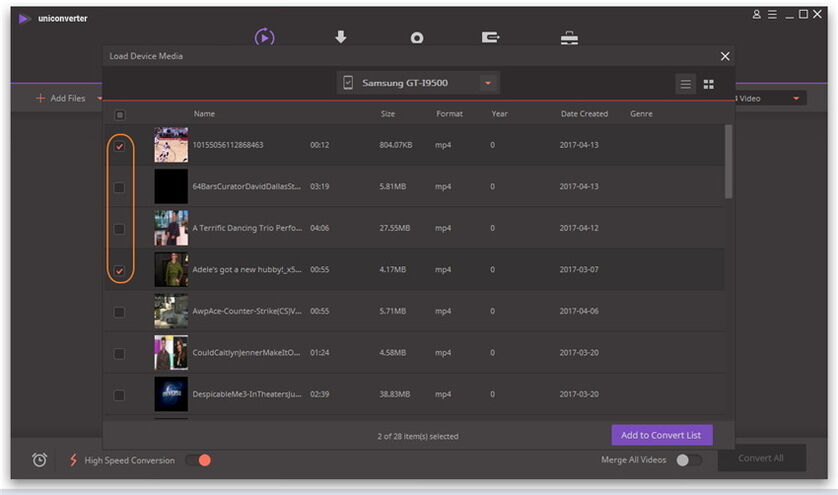
Stap 2 Kies het uitvoerformaat voor uw iPad-video's
Klik op de knop naast Convert files to: en open de lijst met formaten. Klik op het tabblad Video en selecteer het gewenste videoformaat om te converteren.
Stap 3 Converteer iPad-video's naar andere formaten met de iPad-converter
Voltooi al uw video’s in de wachtlijst en u kunt video's bewerken zoals u wilt, klik vervolgens op de knop Convert All om uw iPad-video's te converteren naar een ander formaat dat u kiest in de Wondershare iPad-videoconverter.
Deel 2. Video’s gratis converteren naar iPad op Mac
HandBrake is een eenvoudige maar krachtige gratis iPad-converter op Mac, die is ontworpen om bijna alle videoformaten te converteren naar een ander formaat naar keuze. Het is open source en maakt de conversie supersnel en gemakkelijk. Het op Mac gratis converteren van video's naar iPad is niet erg, hoewel het voor sommige mensen erg moeilijk kan zijn omdat ze niet echt weten hoe ze het moeten aanpakken.
Stappen voor het gratis converteren van video's naar iPad op Mac met HandBrake
Stap 1. Download HandBrake en klik op de knop Source, kies vervolgens het bestand uit Folder of File. Nadat u een bestand hebt gekozen, zal HandBrake het scannen en u informatie over de bestanden geven. Voordat u de conversies start, moet u de iPad kiezen uit de voorinstellingen. (Het bestemmingsapparaat is een iPad-compatibel formaat)

Stap 2. Wanneer u een voorinstelling kiest, wordt de resolutie van de video automatisch voor u geselecteerd. Klik op de knop Start om uw conversie te starten en klik op Add Queue om meer videobestanden toe te voegen. Als u deze software voor het eerst gebruikt, moet u een locatie maken voor de geconverteerde bestanden.

Stap 3. Sluit uw apparaat aan met behulp van een USB-kabel en open iTunes. Klik op My Device en open daaronder Movies, ga vervolgens naar File Explorer en zoek uw video en sleep deze naar Films. Klik rechtsonder op Sync en het synchroniseren van bestanden naar uw iPad zal beginnen. Open tot slot de Video-app op uw iPad, u ziet een nieuw tabblad genaamd Home videos. Al uw handmatig gesynchroniseerde video's verschijnen daar en u bent nu klaar om uw video's op uw iPad af te spelen.
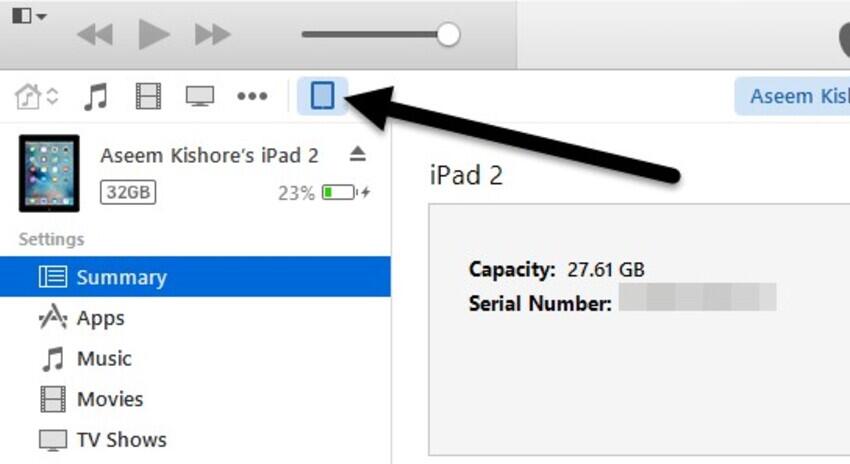
Deel 3. De gratis online iPad-videoconverter die u moet kennen
Online Convert is een gratis online iPad-converter waarmee u uw video kunt uploaden of er een URL kunt opgeven. Dit is een zeer eenvoudige en gratis methode om video's naar uw iPad of ander iOS-apparaten te converteren. Het ondersteunt ook het converteren van bestanden en het online converteren van audio, wat echt helpt in het dagelijkse leven.
Stappen voor het gebruik van de gratis en online iPad-videoconverter.
Stap 1. Ga naar de website en kies de optie Convert videos for iPad voor iPad in het gedeelte Video Converter. Klik op de knop Choose file om video's toe te voegen en naar iPad te converteren.
Stap 2. Wijzig de Optional settings naar wens. U kunt de schermgrootte wijzigen, de bit-rate van de video aanpassen, de beeldsnelheid wijzigen, video bijsnijden, video knippen, enz.
Stap 3. Klik op de knop Convert file om uw video's naar iPad te converteren. Nadat uw video met succes is geconverteerd, verbindt u uw iPad met een computer en gebruikt u iTunes om bestanden van uw systeem naar iPad over te dragen of te synchroniseren.
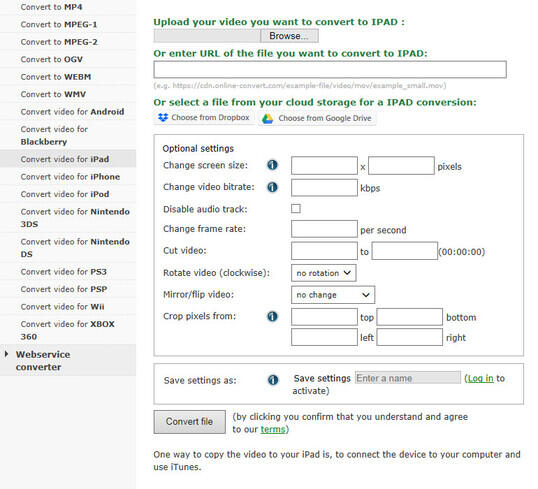
Conclusie:
Via het artikel leerde u de drie meest gebruikte manieren kennen om video’s op Mac naar iPad te converteren. Deze methoden zijn goed georganiseerd en gemakkelijk te gebruiken. Als u op zoek bent naar een uitgebreide oplossing, dan zal Wondershare UniConverter onder alle omstandigheden aan uw eisen voldoen en fungeren als de beste iPad-videoconverter.
